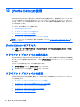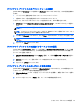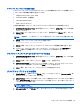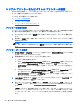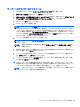HP ThinPro 5.0-Administrator Guide
Table Of Contents
- ようこそ
- お使いになる前に
- インターフェイスの操作
- [コントロール パネル]の設定
- 共通の接続設定
- Citrix接続
- RDP接続
- VMware Horizon View接続
- Web Browser接続
- その他の接続インターフェイス(HP ThinProの構成のみ)
- HP Smart Client Services
- [Profile Editor]の使用
- トラブルシューティング
- USBのアップデート
- BIOSツール
- フラッシュ ドライブ パーティションのサイズ変更
- HP Smart Zeroログイン画面のカスタマイズ
- レジストリ キー
- root > Audio
- root > CertMgr
- root > ConnectionManager
- root > ConnectionType
- root > DHCP
- root > Dashboard
- root > Display
- root > Network
- root > SCIM
- root > Serial
- root > SystemInfo
- root > TaskMgr
- root > USB
- root > auto-update
- root > background
- root > config-wizard
- root > desktop
- root > entries
- root > keyboard
- root > logging
- root > mouse
- root > screensaver
- root > security
- root > sshd
- root > time
- root > touchscreen
- root > translation
- root > usb-update
- root > users
- root > vncserver
- 索引

DNS エイリアス更新方式の使用
システムの起動中、[自動更新]によって DNS エイリアス「auto-update」の解決が試みられます。こ
のホスト名が解決できた場合、URL「http://auto-update:18287」で更新の確認が試みられます。この
更新方法を使用すると、クライアントはドメイン全体にわたって単一の更新サーバーにアクセスでき
るため、多数のサブネットおよび DHCP サーバーを使用する展開の管理を簡素化できます。
DNS エイリアス更新方式を設定するには、以下の操作を行います。
▲
HP Smart Client Services を提供するサーバーのホスト名を「auto-update」に変更するか、また
はそのサーバーを指定する「auto-update」という DNS エイリアスを作成します。
手動更新方式の使用
1 台のクライアントを特定の更新用サーバーに接続するには、手動更新方式を使用します。また、多
数のクライアントに更新を配信する前に 1 台のクライアントでその更新をテストする場合や、1 台ま
たは 2 台のクライアントにのみ特定の更新をインストールする場合にこの方式を使用します。
注記: 必ず、更新するプロファイルで手動サーバーのホスト名を指定してください。指定しない
と、プロファイルのダウンロード時に設定が自動更新にリセットされます。[Profile Editor]を使用し、
root/auto-update でこれらの設定を変更します。
注記: 複数のクライアントで特定の更新が必要な場合は、DHCP タグ設定方式を使用してください。
更新の区別が必要ない場合は、ブロードキャスト更新方式を使用してください。
手動更新の実行
1. [コントロール パネル]で[管理]→[自動更新]の順に選択します。
2. [手動設定を有効にする]を選択します。
3. [プロトコル]を[http]に設定します。
4. [サーバー]フィールドに更新サーバーのホスト名およびポートを次の形式で入力します:<ホスト
名>:18287
5. [パス]フィールドに次のように入力します:auto-update
6. [OK]をクリックします。その後、クライアントは更新を取得できます。
クライアントの更新
59